Kuinka tehdä yhteistyösoittolista Apple Musicissa
Omena Apple Musiikki Sankari / / March 04, 2022

Viimeksi päivitetty
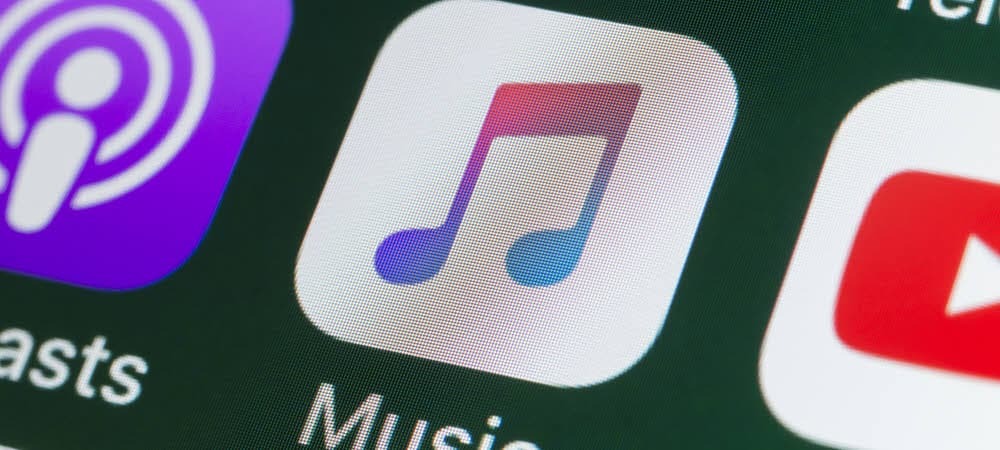
Toisin kuin Spotify, Apple Music ei salli sinun tehdä yhteistyötä ystävien tai perheen kanssa, mutta siihen on kiertotapa. Tämä opas selittää, mitä sinun tulee tehdä.
Apple Musicin avulla käyttäjät voivat luoda ja jakaa soittolistoja. Kun olet jakanut soittolistan ystävien kanssa, henkilö, joka loi ja jakoi soittolistan voi muuttaa sitä.
Kyky luoda yhteistyösoittolistoja, kuten Spotifyssa ei ole Apple Musicin ominaisuus. Useat ihmiset eivät voi lisätä tai poistaa kappaleita luettelosta – vain luoja. On kuitenkin olemassa sovellus, joka auttaa sinua saamaan samanlaisen kokemuksen.
The Kasetti: Next-Gen Mixtapes iOS-sovelluksen avulla voit luoda yhteiskäyttöisiä mixtapeja jaettavaksi ystävien tai perheen kanssa. Sen lisäksi, että voit kutsua ystäviä muokkaamaan mixtapea, voit myös nähdä, kuka on lisännyt kappaleen, ja jopa valita reaktion. Jos haluat tehdä yhteistyösoittolistan Apple Musicissa tällä sovelluksella, noudata tätä opasta.
Kuinka luoda yhteistyösoittolista iPhonessa
Huomautus: Yhteissoittolistojen luomiseksi molempien käyttäjien on asennettava Caset-sovellus puhelimiinsa ja heillä on oltava aktiivinen Apple Music tilaus.
Voit luoda yhteissoittolistan Caset-sovelluksella seuraavasti:
- Lataa Kasetti: Next-Gen Mixtapes sovellus iPhonelle tai iPod touchille (tällä hetkellä iPadia ei tueta). Sovellus on ilmainen, mutta sisältää sovelluksen sisäisiä ostoksia.
- Käynnistä Caset-sovellus laitteessasi ja kirjaudu sisään Apple-tililläsi. Löydät erilaisia valmiita soittolistoja tai "sekoituksia", kuten sovellus niitä kutsuu.
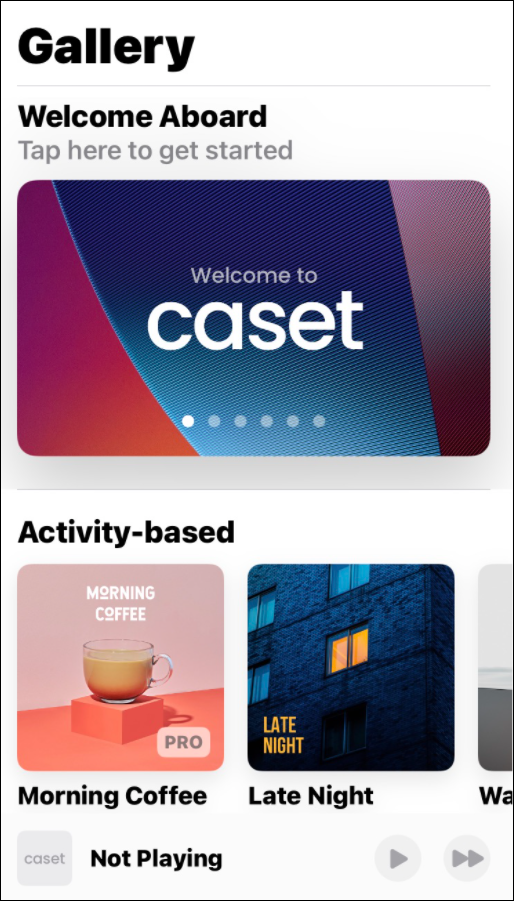
- Valitse mixtape-malli, jota haluat käyttää. Se näyttää joitain ideoita sekoituksesta, kun vierität alaspäin. Voit luoda oman napauttamalla Luo sekoitus -painiketta.
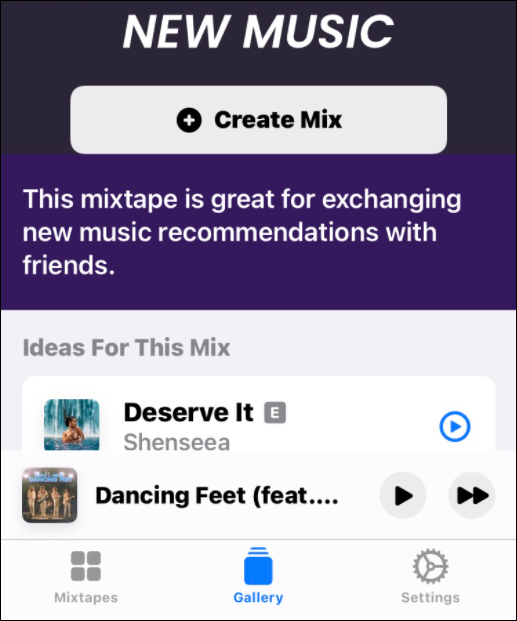
- Napauta seuraavassa näytössä Lisää kappale.
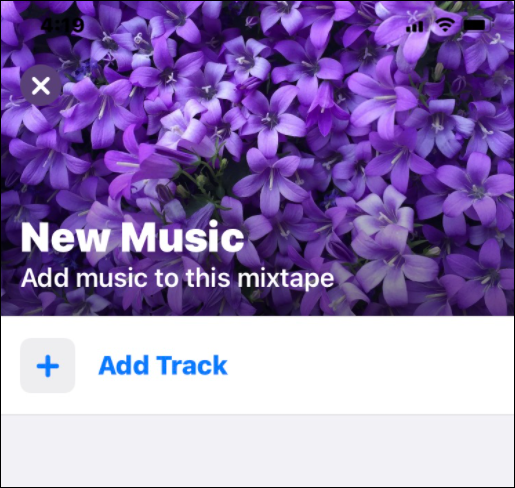
- Etsi nyt kappaleet, jotka haluat lisätä. Huomaa, että voit vierittää alaspäin ja valita soittolistoja, jotka ovat jo Apple Musicissa.
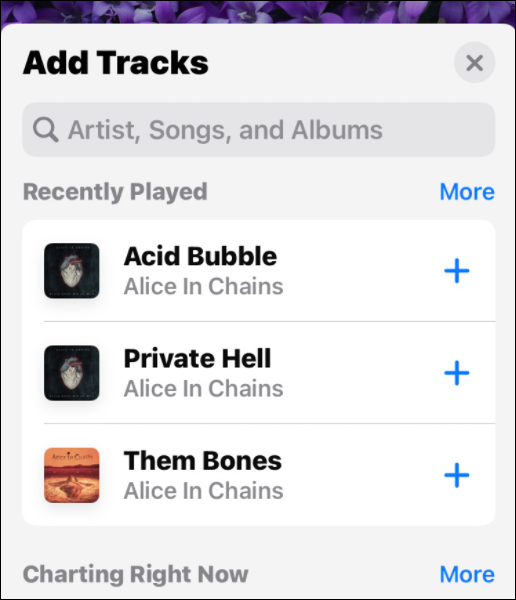
- Napauta plusmerkkiä (+) -kuvaketta jokaisen lisättävän kappaleen vieressä, ja se muuttuu valintamerkiksi, joka osoittaa, että kappale on lisätty soittolistaan.
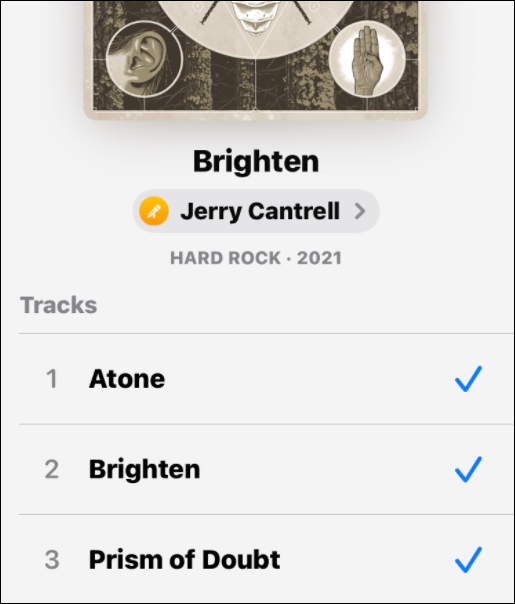
- Kun olet lisännyt kappaleita, voit selata luetteloasi ja poistaa kappaleita, joita et halua. Jos kaikki näyttää hyvältä, napauta Jatkaa pohjalla.
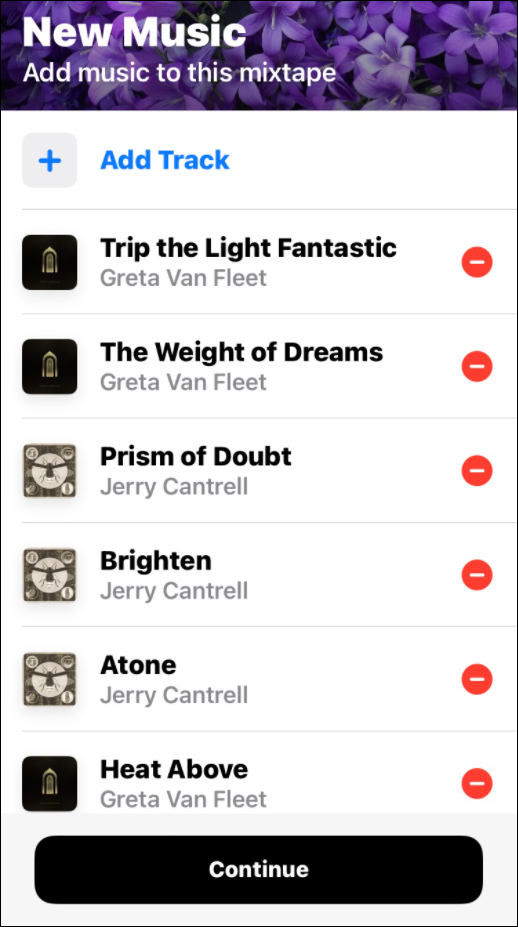
- Nyt on aika aloittaa yhteistyö soittolistan parissa. Voit jakaa kutsun napauttamalla Jaa kutsu -painiketta.
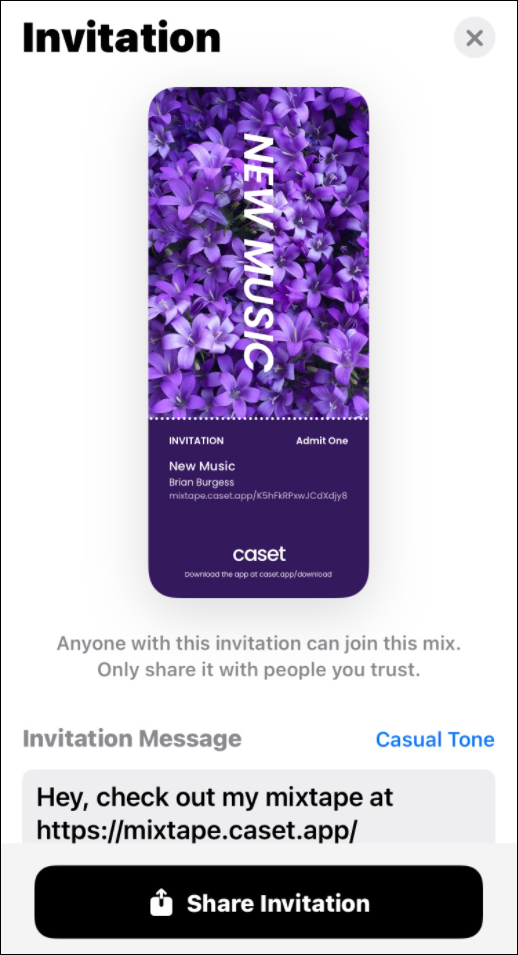
- Valitse sovellus, jonka kautta se jaetaan, esim Viestit, esimerkiksi. On myös mahdollisuus kopioida linkki ja lähettää se sähköpostitse tai ponnahtaa ryhmäkeskusteluun.
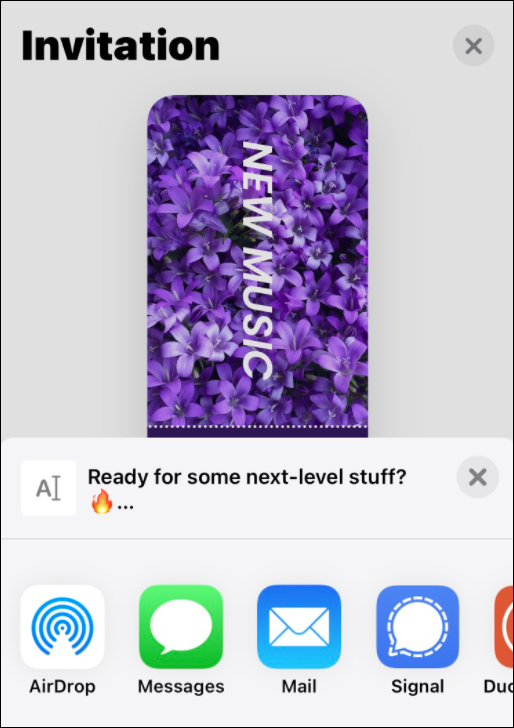
- Muokkaa soittolistaa napauttamalla kolmipiste -kuvaketta oikeassa yläkulmassa ja valitse Muokata.
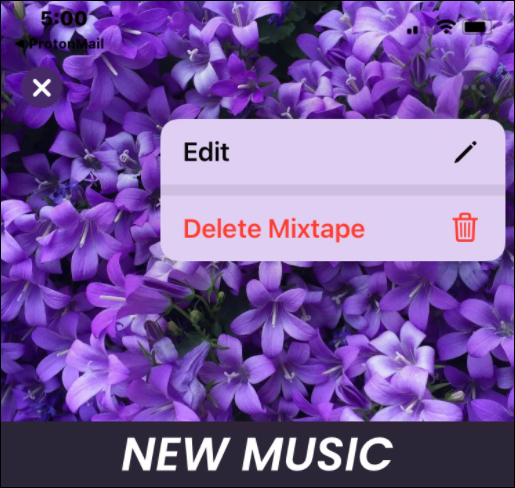
- Kun muokkaustoiminto on käytössä, voit muuttaa soittolistan kuvaa, kansikuvan tekstiä tai lisätä tai poistaa kappaleita sekoituksesta.
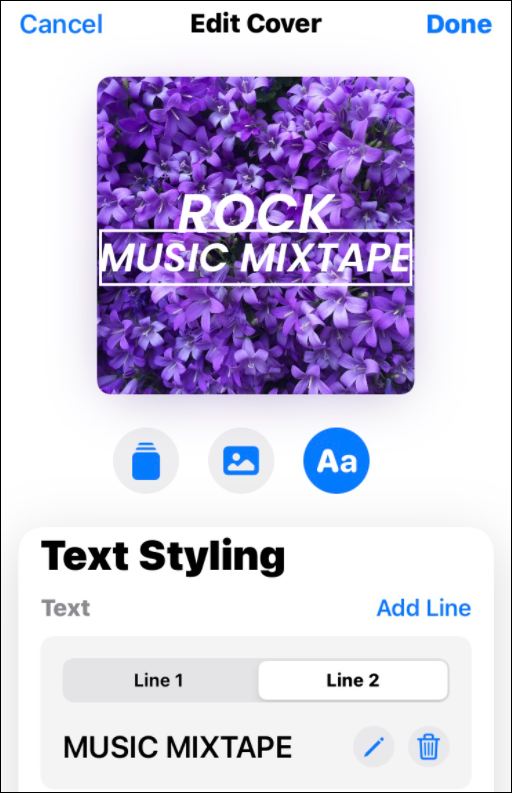
- Voit lisätä muita yhteiskäyttäjiä napauttamalla oikeassa yläkulmassa olevaa henkilökuvaketta ja lisäämällä osallistujia tai kutsumalla heidät linkin kautta.
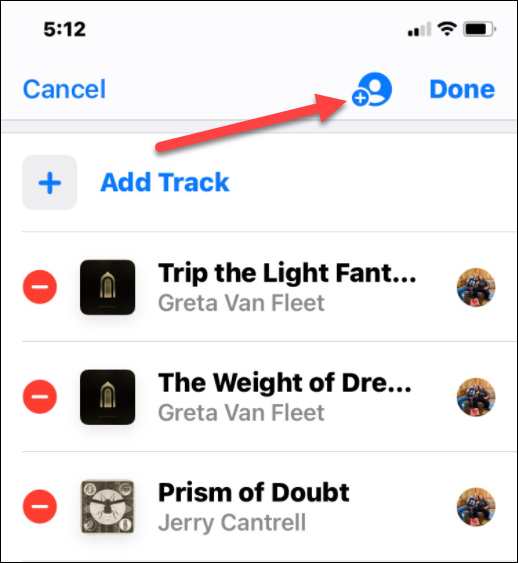
On tärkeää pitää mielessä, että kuka tahansa, jolla on pääsy kutsuun tai linkkiin, voi käyttää soittolistaa. Varmista siis, että jaat sen ihmisten kanssa, joihin luotat.
Nauti musiikista ystävien ja perheen kanssa
Apple Musicilla ei ole kunnollista yhteistyösoittolistaominaisuutta, mutta Caset-sovellus on loistava ratkaisu. Sen avulla voit tehdä yhteissoittolistoja Apple Music -kappaleiden avulla. Peruskoostumussekoitusten luominen on ilmaista, mutta tietyt mallit ja muokkausominaisuudet vaativat tilauksen. Pro-versio maksaa sinulle 2,99 dollaria kuukaudessa tai 19,99 dollaria vuodessa, jos haluat ekstrat.
On muita ominaisuuksia, joista saatat olla kiinnostunut omien musiikkitiedostojen lisääminen Apple Musiciin. Toinen hieno temppu on asettaa an Apple Music -kappale iPhone-hälyttimeen.
Jos et pidä Apple Musicin puutteista, voit siirry Spotifyhin ja tuo soittolistasi mukaan sinä.
Kuinka löytää Windows 11 -tuoteavain
Jos sinun on siirrettävä Windows 11 -tuoteavain tai vain tehtävä käyttöjärjestelmän puhdas asennus,...
Google Chromen välimuistin, evästeiden ja selaushistorian tyhjentäminen
Chrome tallentaa selaushistoriasi, välimuistisi ja evästeet erinomaisesti, jotta se optimoi selaimesi suorituskyvyn verkossa. Hänen tapansa...
Myymälähintojen vastaavuus: Kuinka saada verkkohinnat kaupassa tehdessäsi ostoksia
Myymälästä ostaminen ei tarkoita, että sinun pitäisi maksaa korkeampia hintoja. Hintavastaavuustakuiden ansiosta saat verkkoalennuksia tehdessäsi ostoksia...
Disney Plus -tilauksen lahjoittaminen digitaalisella lahjakortilla
Jos olet nauttinut Disney Plus -palvelusta ja haluat jakaa sen muiden kanssa, näin voit ostaa Disney+ Gift -tilauksen...
